Domeinen
Wanneer je je applicatie bij Kinsta host, moet je je domein toevoegen en naar ons verwijzen om je applicatie aan bezoekers te kunnen leveren.
Je lijst met domeinen laat zien welke domeinen kunnen worden gebruikt om toegang te krijgen tot je applicatie. Het primaire domein is het hoofddomein waar je wilt dat je bezoekers via komen.
Elk eigen domein dat je toevoegt bevat automatisch een gratis SSL certificaat. De tijdelijke kinsta.app domeinen worden automatisch gedekt door het wildcard certificaat van het kinsta.app domein. (*.kinsta.app). Je kunt ook een custom SSL certificaat toevoegen.
Bepalen of een domein Cloudflare of niet-Cloudflare is
Gebruikers met een actieve Cloudflare account hebben een andere setup nodig dan gebruikers die geen actieve Cloudflare account hebben om compatibiliteit te behouden tussen Cloudflare zones (hun Cloudflare account en onze gratis Cloudflare integratie).
- Als je weet dat je domein al verbonden is met Cloudflare via je eigen actieve Cloudflare account, dan wordt het beschouwd als een “Cloudflare domein” Raadpleeg Een Cloudflare domein toevoegen om je domein toe te voegen.
- Als je weet dat je domein geen verbinding heeft met Cloudflare (proxy of DNS), dan wordt het beschouwd als een “niet-Cloudflare domein” Raadpleeg Een niet-Cloudflare domein toevoegen om je domein toe te voegen.
Wanneer je je domein toevoegt in MyKinsta, helpt ons systeem je door het proces en identificeert of je domein een Cloudflare of niet-Cloudflare domein is.
Als je het domein zelf wilt controleren, kun je een tool zoals Whois.com of whatsmydns.net gebruiken om de nameservers te bekijken. Je kunt ook de opdrachtregelinterface (CLI) gebruiken met het volgende commando (waarbij je example.com vervangt door je domeinnaam):
dig +nssearch example.comAls de nameservers eindigen op cloudflare.com (bijvoorbeeld sasha.ns.cloudflare.com), is je domein een Cloudflare domein. Als de naamservers eindigen op iets anders, is je domein een niet Cloudflare domein.
Opmerking: Er is één uitzondering op het bovenstaande, maar deze komt niet vaak voor. Als je een Cloudflare account hebt en je stelt custom nameservers in, dan kunnen deze eindigen op iets anders dan cloudflare.com.
Een Cloudflare domein toevoegen
Domein toevoegen
Ga in MyKinsta naar Applicaties > appnaam > Domeinen.
Klik op Domein toevoegen, voer je domeinnaam in en klik op Domein toevoegen.
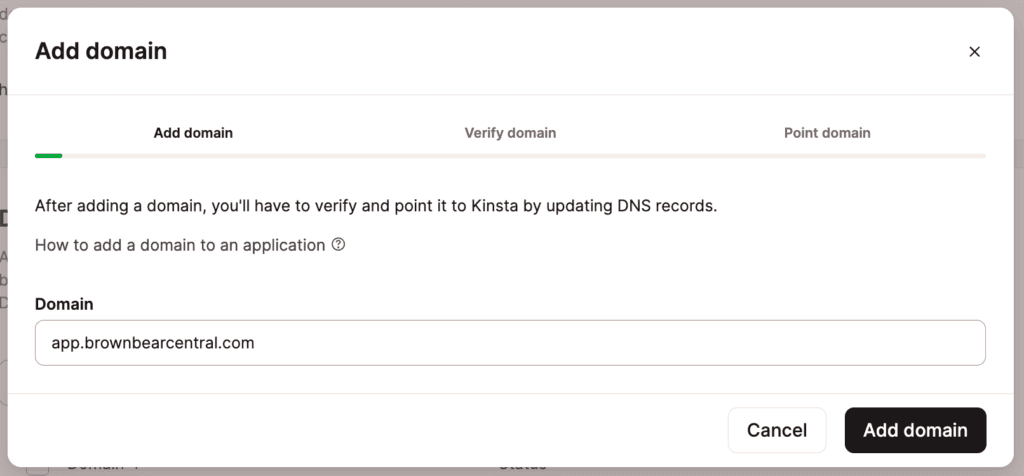
Domein verifiëren
Het verifiëren van je Cloudflare domein is een proces in twee fasen. Je moet een TXT record toevoegen voor de eerste domeinverificatie, gevolgd door nog twee TXT records om de verificatie te voltooien.
Fase één TXT record
Voeg het eerste TXT record toe aan de DNS records van je domein bij Cloudflare. Terug in MyKinsta klik je op Ok, ik heb het gedaan.
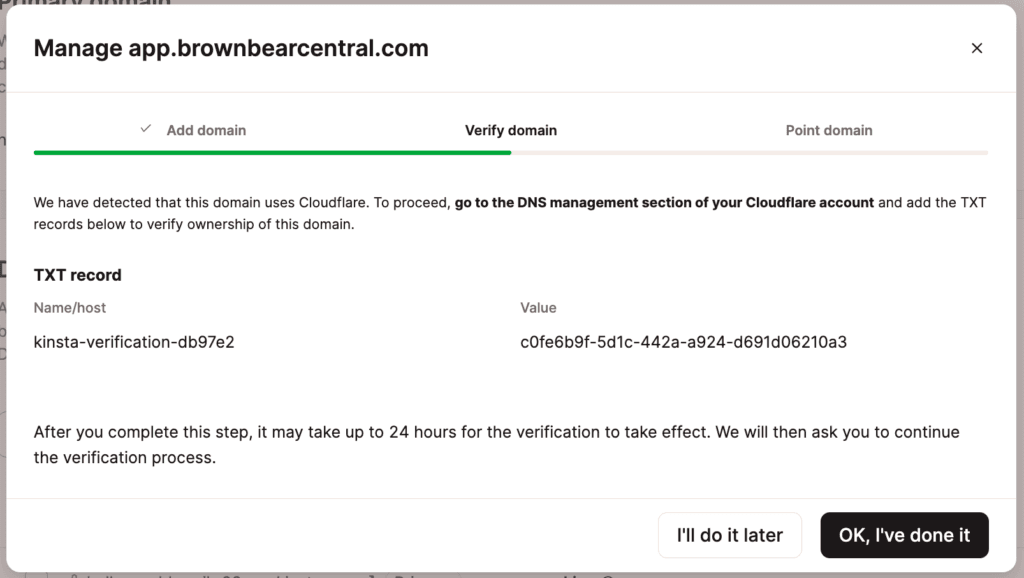
Zodra DNS propageert (meestal binnen 5-10 minuten voor Cloudflare DNS records), worden de volgende twee TXT records getoond.
Fase twee TXT records
Voeg beide TXT records toe aan de DNS records van je domein bij Cloudflare.
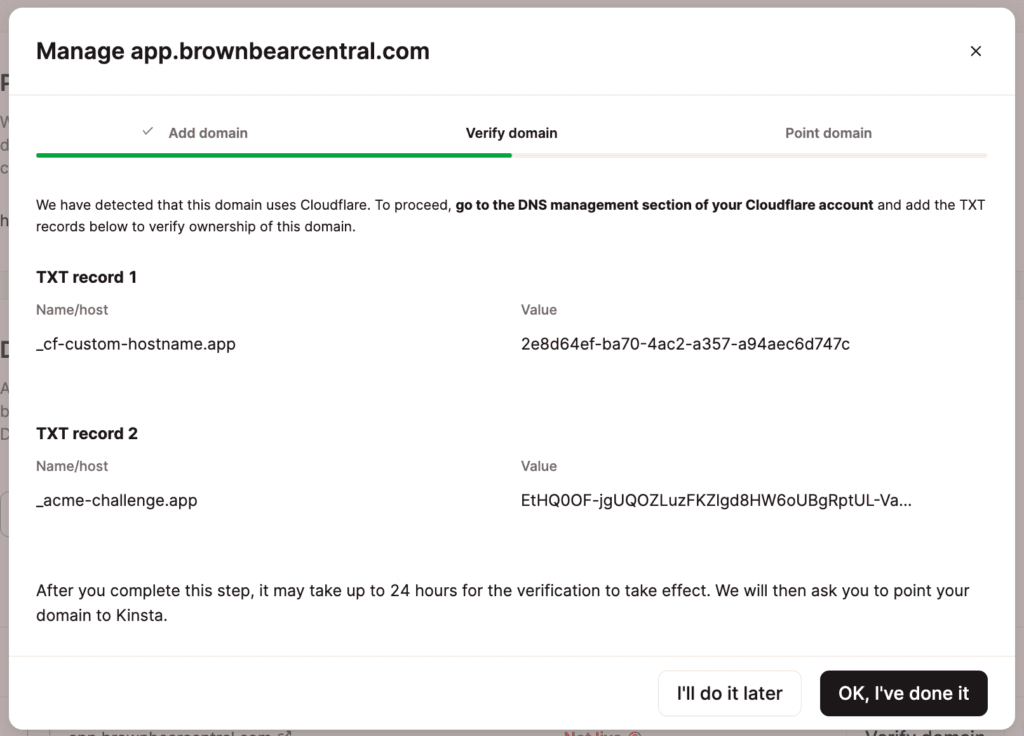
Ga terug naar MyKinsta en wacht nog eens 5-10 minuten tot de DNS zich heeft gepropageerd.
Domein verwijzen
Wanneer je domein met succes is geverifieerd, kun je het domein verwijzen. Hier zie je waar je het CNAME record van je domein naartoe moet wijzen.
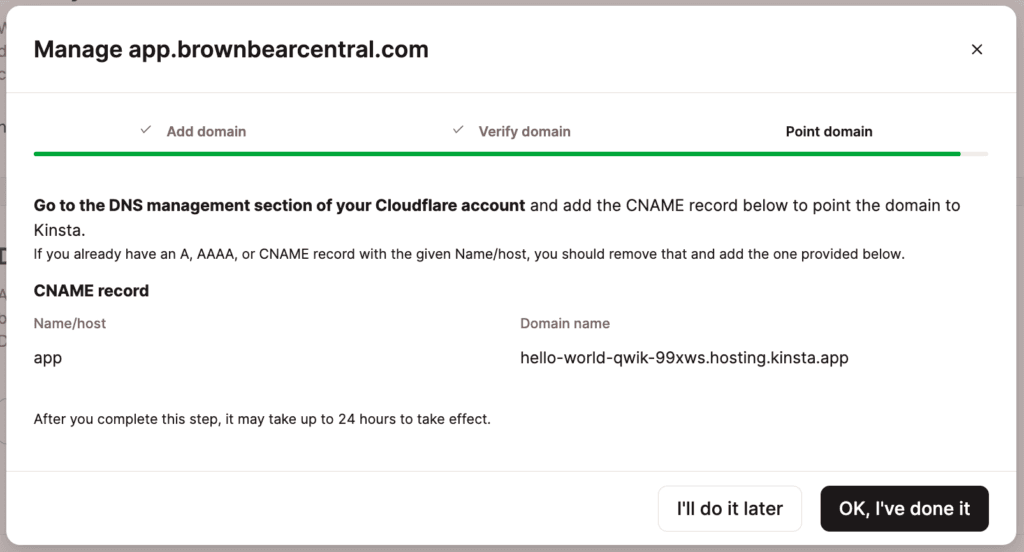
Hoofddomein aanwijzen
Verwijder bij Cloudflare alle bestaande A, AAAA of CNAME-records en voeg het getoonde CNAME-record (Name/host @) toe.
Zodra je het CNAME-record hebt toegevoegd, klik je in MyKinsta op OK, ik heb het gedaan. Zodra DNS het CNAME-record propageert, zie je een vinkje naast je hoofddomein in MyKinsta. Dit geeft aan dat het hoofddomein correct naar Kinsta is verwezen.
WWW-domein verwijzen
Naast het CNAME record voor je hoofddomein, raden we je ook aan om de www-versie van je domein naar Kinsta te wijzen (als je dat nog niet hebt gedaan). Je moet de www-versie van het domein toevoegen aan MyKinsta en de stappen herhalen om het subdomein te verifiëren en te verwijzen.
Bestaand DNS zonerecord bij Cloudflare
Bij het toevoegen en wijzen van een domein naar je applicatie in MyKinsta, kun je onder bepaalde omstandigheden een waarschuwing zien dat het domein een bestaand zonerecord heeft bij Cloudflare, en doorgaan kan ervoor zorgen dat je site offline gaat.
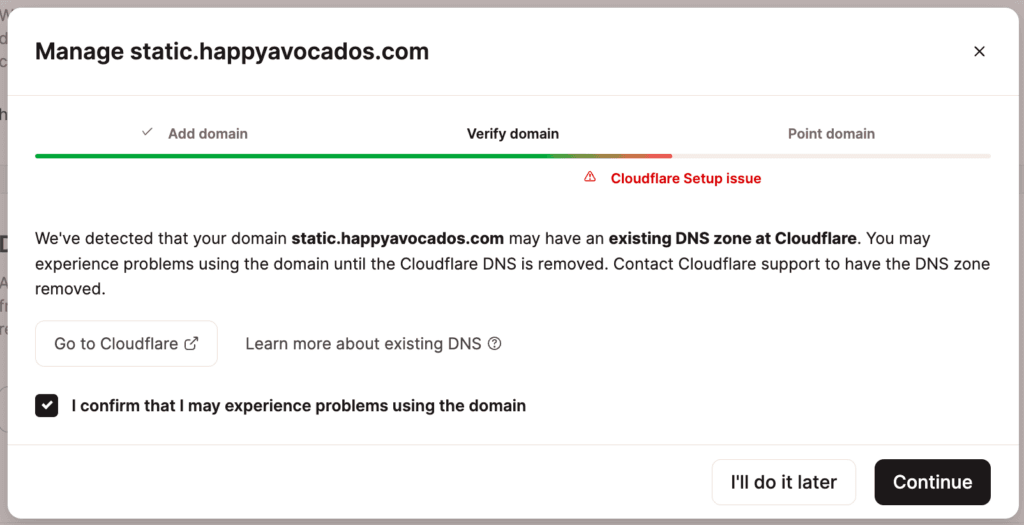
Als je zeker weet dat je het bestaande zonerecord bij Cloudflare niet hoeft te verwijderen, kun je ervoor kiezen om door te gaan zonder het te verwijderen.
Als je het bestaande zonerecord bij Cloudflare wel moet verwijderen, is dit het bericht dat je naar hen kunt sturen, waarbij je JOUWDOMEIN.com vervangt door je eigenlijke domeinnaam.
I am writing to you about the domain JOUWDOMEIN.com.
My host, Kinsta, has detected an old, unused Cloudflare DNS zone for my domain. Would you please remove it from your system?
I confirm that I have access to DNS for the domain and am willing to add a TXT record to prove domain ownership. Please send the TXT record you would like me to use.
Thanks!
Als je niet zeker weet of je het bestaande zonerecord wel of niet moet verwijderen, neem dan contact op met ons supportteam en wij zullen je setup bekijken en je laten weten hoe je verder moet gaan.
Een niet-Cloudflare domein toevoegen
Domein toevoegen
Ga in MyKinsta naar Applicaties > appnaam > Domeinen.
Klik op Domein toevoegen, voer je domeinnaam in en klik op Domein toevoegen.
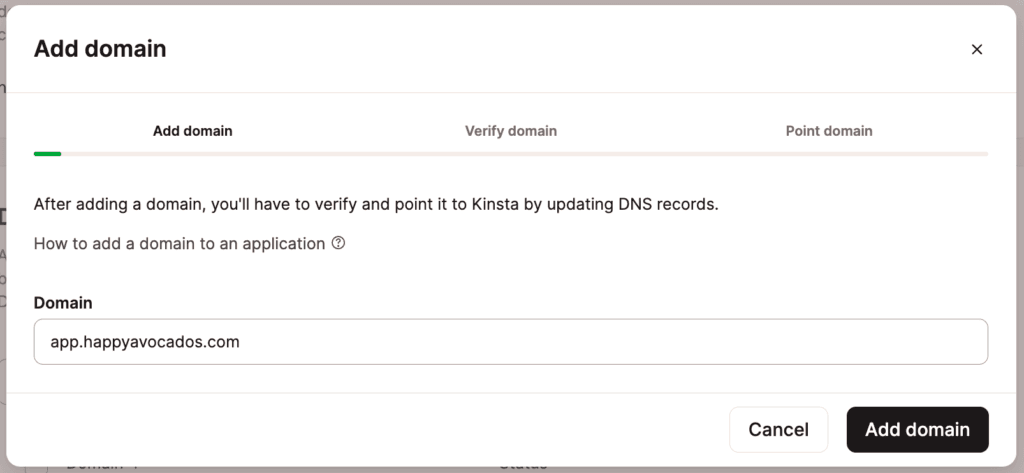
Domein verifiëren
Je moet het eigendom van je domein verifiëren om de gratis Cloudflare integratie van Kinsta te kunnen gebruiken. Om een nieuw domein te verifiëren, moet je twee TXT records toevoegen aan de DNS van je domein. Je DNS provider is waar de nameserversvan je domein naar zijn doorverwezen. Dit kan de registrar van je domein zijn, maar ook een andere DNS provider.
Als je de DNS van Kinsta gebruikt, ga dan naar DNS in MyKinsta en voeg de nieuwe TXT records toe.
Als je een andere DNS provider gebruikt, log dan in op het beheerpaneel van je DNS provider en voeg de nieuwe TXT records toe.
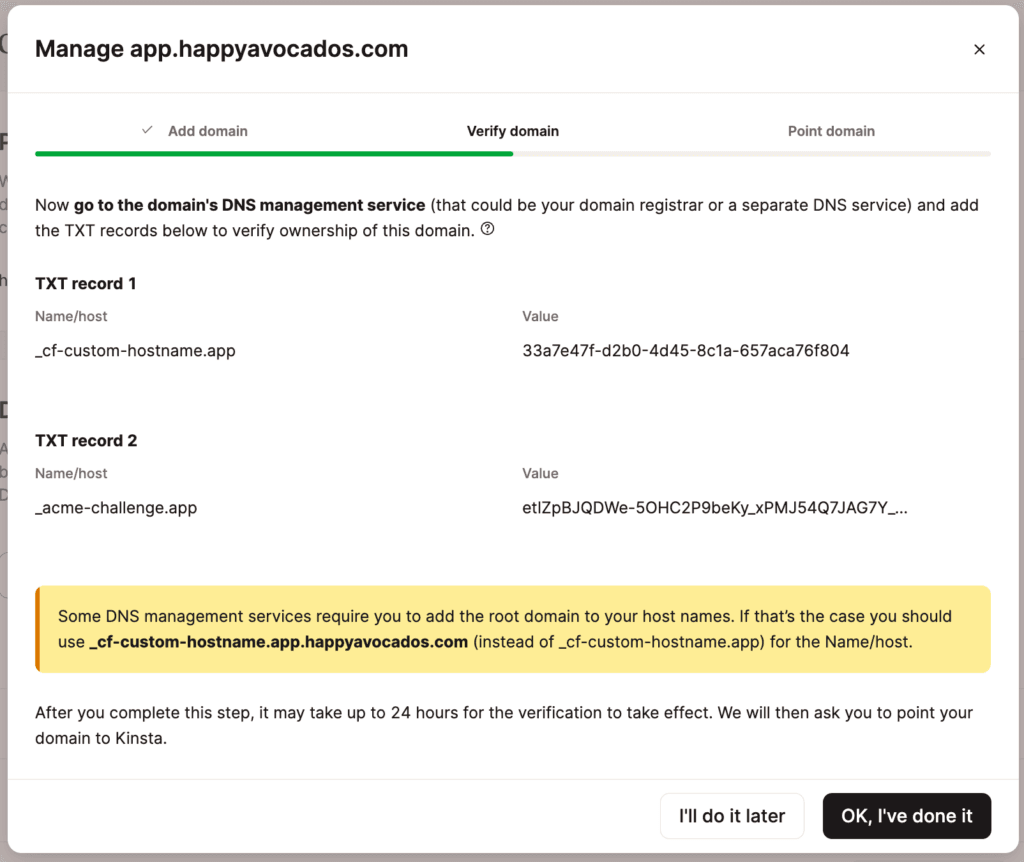
Zodra je de TXT records bij je DNS provider hebt toegevoegd, klik je in MyKinsta op Ok, ik heb het gedaan.
Afhankelijk van je DNS provider kan het tot 24 uur duren voordat de TXT records zijn gepropageerd.
Domein verwijzen
Wanneer je domein succesvol is geverifieerd, kun je het domein verwijzen. Dit toont het IP adres van de site voor het A record van je domein.
Bekijk deze artikelen voor meer gedetailleerde informatie over het bijwerken van DNS bij een aantal populaire registrars en DNS managers:
- Een A record toevoegen bij GoDaddy
- Een A record en CNAME toevoegen bij Bluehost
- Een A record toevoegen bij Namecheap
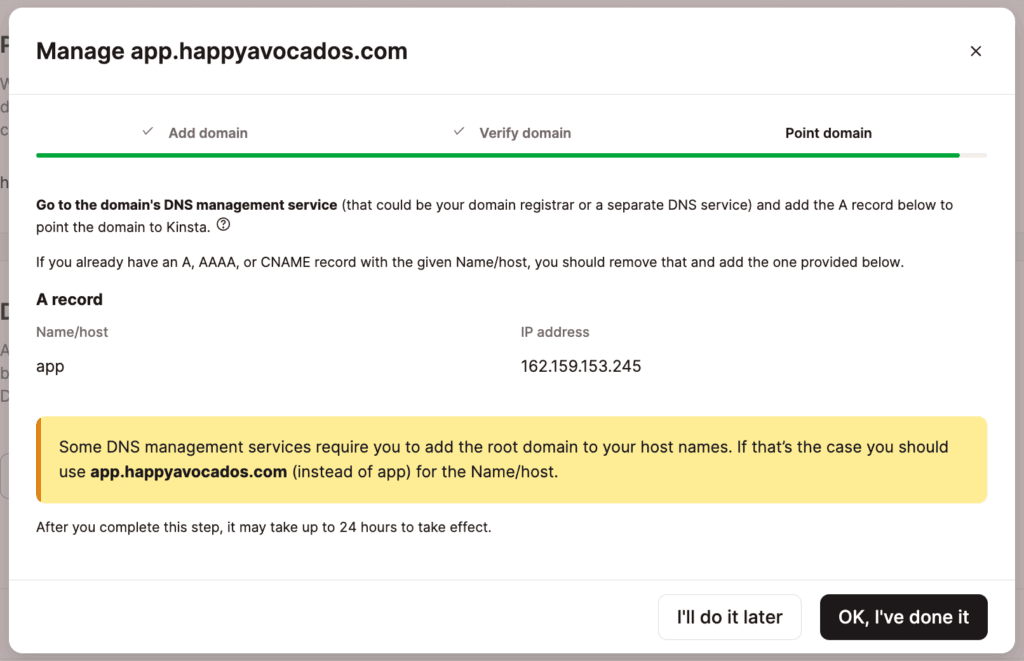
Hoofddomein verwijzen
Verwijder bij je DNS provider alle bestaande A, AAAA of CNAME records en voeg een nieuw A record toe dat naar het IP adres van je site wijst. Laat het veld Hostnaam leeg om je hoofddomein aan te wijzen. Als je een subdomein wilt verwijzen, geef je je subdomein op in het veld Hostnaam.
Zodra je het A record hebt toegevoegd bij je DNS provider, klik je in MyKinsta op Ok, ik heb het gedaan.
WWW-domein verwijzen
Naast het A record voor je hoofddomein, raden we je ook aan om de www-versie van je domein naar Kinsta te wijzen (als je dat nog niet hebt gedaan). Je moet de www-versie van het domein toevoegen aan MyKinsta en de stappen herhalen om het www-subdomein te verifiëren en te verwijzen.
Je primaire domein wijzigen
Zoek in de lijst met domeinen het domein dat je als primair domein wilt instellen, klik op het kebab (drie-stippen) menu en Maak primair domein. Controleer of het juiste domein is geselecteerd en klik op Maak primair.
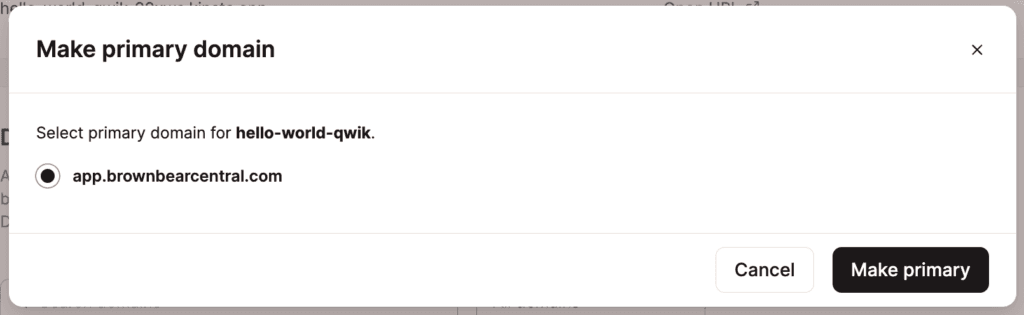
Problemen oplossen bij fout met domein
Als er tijdens de domeinverificatie een knop Domeinfout herstellen naast het domein verschijnt, betekent dit dat er een conflict is met een CAA record.
Een CAA record is een optioneel DNS record waarmee je kunt opgeven welke certificeringsinstanties (CA’s) SSL-certificaten voor je domein mogen uitgeven. Als een domein geen CAA records heeft, kan elke CA er op verzoek een SSL certificaat voor genereren. Als een domein een CAA record heeft, kunnen alleen de CA(‘s) die in het CA record zijn gespecificeerd een SSL-certificaat voor het domein genereren.
Om deze fout op te lossen, klik je op de knop Domeinfout herstellen en werk je het CAA record bij zoals aangegeven in de modal/pop up. Als je geen CAA record nodig hebt op je domein, kun je het CAA record ook verwijderen.